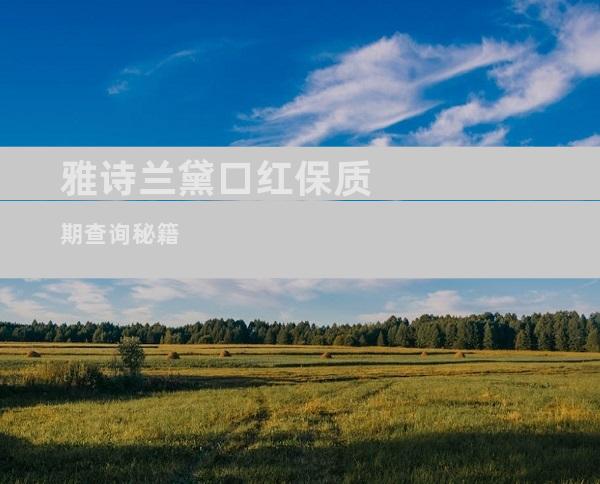在现代快节奏的生活中,远程控制电脑已经成为一种必需。尤其是当你的电脑处于休眠状态时,如何远程唤醒和控制它就成了一个难题。别着急,小编今天就来教你一招绝技,让你的电脑休眠也能远程控制,从此告别烦恼! 准备工作 一台已安装 TeamViewer 的电脑 一台处于休眠状态的电脑 步骤详解1. 唤醒休眠电脑 在已安装 TeamViewer 的电脑上打开 Wake-on-LAN 工具。

在现代快节奏的生活中,远程控制电脑已经成为一种必需。尤其是当你的电脑处于休眠状态时,如何远程唤醒和控制它就成了一个难题。别着急,小编今天就来教你一招绝技,让你的电脑休眠也能远程控制,从此告别烦恼!
准备工作
一台已安装 TeamViewer 的电脑
一台处于休眠状态的电脑
步骤详解
1. 唤醒休眠电脑
在已安装 TeamViewer 的电脑上打开 Wake-on-LAN 工具。
输入休眠电脑的局域网 IP 地址和 MAC 地址。
点击 "唤醒" 按钮,等待休眠电脑启动。
2. 远程控制
唤醒休眠电脑后,在已安装 TeamViewer 的电脑上打开 TeamViewer 软件。
输入休眠电脑的 TeamViewer ID 和密码。
点击 "连接" 按钮,即可远程控制休眠电脑。
优点
随时随地远程控制电脑
不受休眠状态限制
操作简单,易于上手
可能遇到的问题
唤醒失败
确保休眠电脑的主板支持 Wake-on-LAN 功能。
检查网络连接是否正常,防火墙是否允许 Wake-on-LAN 数据包。
远程控制失败
确保 TeamViewer 服务在休眠电脑上已经启动。
检查休眠电脑是否连接到网络,TeamViewer ID 和密码是否正确。
延伸应用
远程管理服务器
远程维护家用电脑
远程监控办公室电脑
通过使用 TeamViewer 软件,你可以轻松实现对休眠电脑的远程控制。这将极大地提高你的工作效率和便利性,让你随时随地掌控自己的电脑。